하드 드라이브에 대한 액세스를 다시 얻는 방법, 하드 드라이브를 열 수 없는 오류 수정

이 글에서는 하드 드라이브에 문제가 생겼을 때 다시 접근할 수 있는 방법을 안내해 드리겠습니다. 함께 따라 해 보세요!
Steam은 클라우드 기반 게임 라이브러리를 사용하여 제한 없이 수백만 개의 게임을 다운로드하고 즐길 수 있는 훌륭한 플랫폼입니다. Steam을 사용하여 한 컴퓨터에서 게임을 다운로드하고 다른 컴퓨터에서 스트리밍할 수 있습니다. 사용자 친화적이며 무료로 다운로드하여 사용할 수 있습니다. 또한 비디오 게임에 대한 공통된 열정을 가진 전 세계 사람들과 연결할 수 있습니다. 단, 스팀은 PC에서만 구동이 가능하며 아직 안드로이드 기기는 지원하지 않습니다. 또한 일부 사용자는 Steam과 관련된 다양한 문제에 직면했습니다. 일반적으로 응용 프로그램을 다시 설치하면 모든 문제를 해결하는 데 도움이 된다는 사실을 대부분 알고 계시지만 이 경우에는 권장하지 않습니다. Steam을 사용하면 저장된 게임 데이터와 설정이 손실될 수 있습니다. 좋아하는 게임의 레벨 1부터 시작하는 것은 상당히 우울할 것입니다. 그렇죠? 또는,Windows 10 데스크톱 또는 노트북에서 Steam 클라이언트를 복구하는 방법을 알아보려면 계속 읽으십시오.

내용물
이 섹션에서는 Steam 복구 도구 목록을 작성하고 사용자 편의에 따라 정렬했습니다. 따라서 Windows 10 PC에 대한 솔루션을 찾을 때까지 이를 구현하십시오.
게임이 최신 버전에서 실행되도록 하려면 게임 및 게임 캐시의 무결성을 확인하는 것이 중요합니다. 이 프로세스에는 Steam에서 손상된 파일을 교체하고 복구하거나 적절한 파일로 교체하는 작업이 포함됩니다. 이 방법은 Steam 게임과 관련된 문제에 대한 간단한 수정이며 대부분의 사용자에게 적합합니다.
참고: 시스템에 저장된 파일은 영향을 받지 않습니다.
시간이 많이 걸리는 프로세스이지만 완전히 제거하는 것보다 시도해 볼 가치가 있습니다. 게임 파일의 무결성을 확인하려면 아래에 언급된 단계를 따르십시오.
1. Steam을 실행 하고 라이브러리 탭을 선택합니다 .
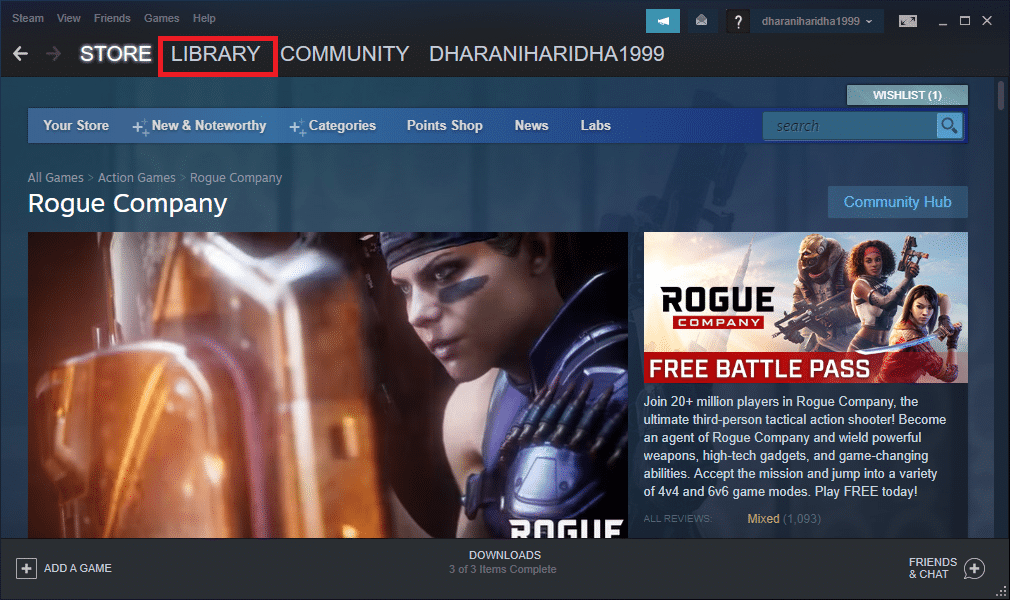
2. 이제 홈을 클릭 하고 오류가 발생한 게임 을 검색 합니다.
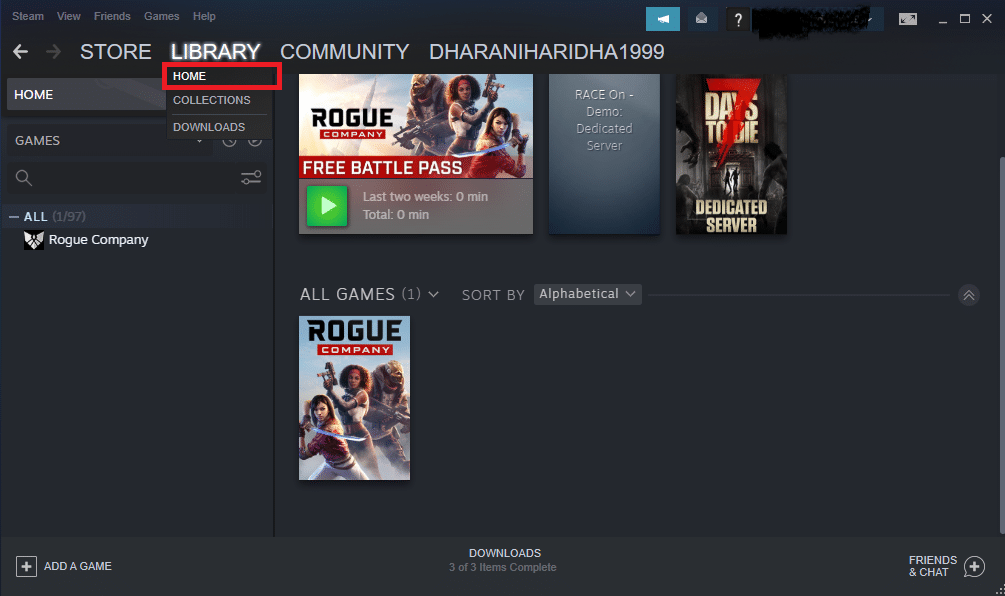
3. 그런 다음 게임을 마우스 오른쪽 버튼으로 클릭 하고 속성… 옵션을 선택합니다.

4. LOCAL FILES 탭으로 전환하고 아래 그림과 같이 게임 파일 무결성 확인... 을 클릭 합니다.
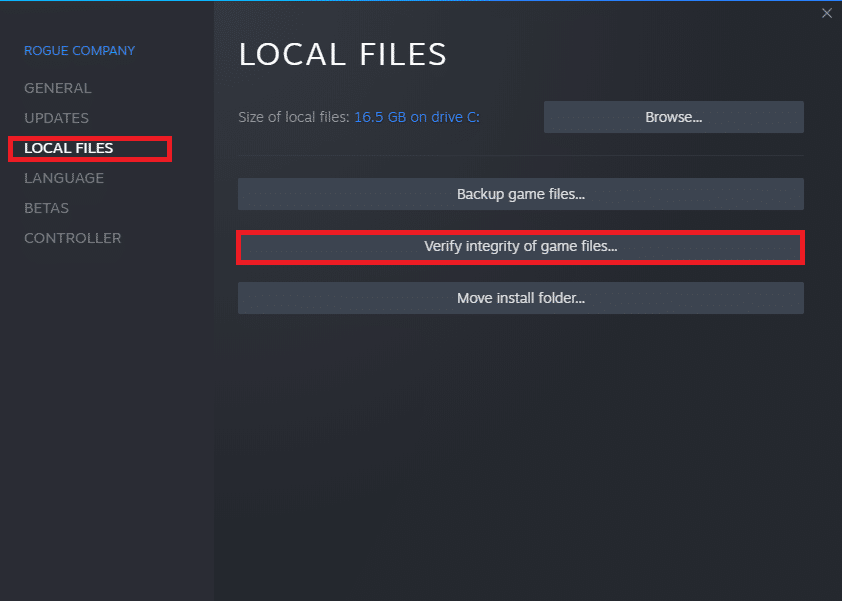
5. Steam이 게임 파일을 확인하고 누락되거나 손상된 파일을 다운로드 및 교체할 때까지 기다립니다. 마지막으로 게임을 실행하고 문제가 해결되었는지 확인합니다.
또한 읽기: Steam 응용 프로그램 로드 오류 3:0000065432 수정
많은 사용자의 경우 Steam 파일을 새로 고치기만 하면 Steam을 복구할 수 있습니다. 당신도 그것을 시도할 수 있습니다:
1. Windows + E 키를 함께 눌러 파일 탐색기 를 시작 합니다.
2. 이제 Steam 폴더로 이동 합니다.
3. 아래에 언급된 두 파일을 제외하고 Ctrl + A 키를 사용하여 모든 파일을 선택 하고 Delete 키 를 누릅니다 .
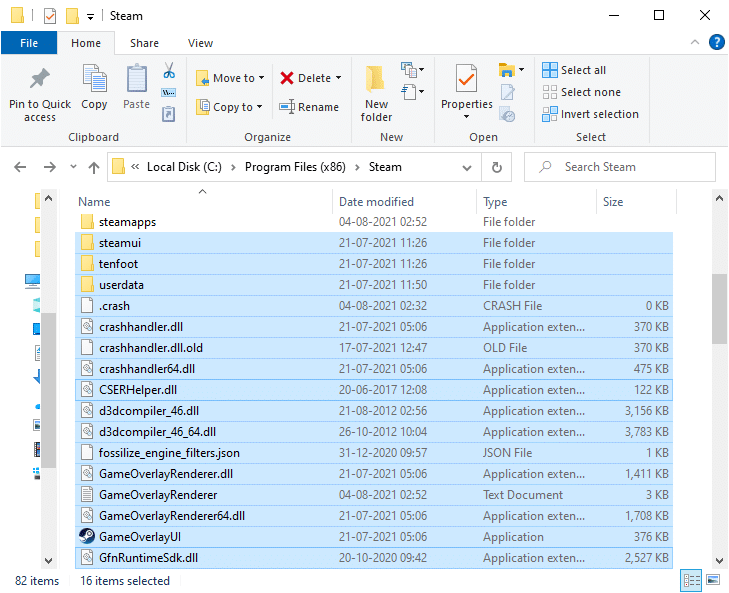
4. PC를 재부팅 합니다.
5. 이제 Steam 폴더로 다시 이동 합니다.
6. 실행 파일인 Steam.exe 를 두 번 클릭하여 모든 파일을 다시 설치합니다.
참고: 작업 표시줄 또는 바로 가기를 사용하여 Steam을 열지 마십시오.
Steam이 성공적으로 수리되면 문제 없이 사용할 수 있습니다.
다음은 명령을 사용하여 Steam을 복구하는 방법입니다.
1. Windows 키를 누르고 cmd를 입력합니다. 그런 다음 그림과 같이 관리자 권한으로 실행을 클릭합니다 .

2. 명령 프롬프트에 다음 명령을 ��력 하고 Enter 키를 누릅니다.
C:\Program Files (x86)\Steam\bin\SteamService.exe” /repair
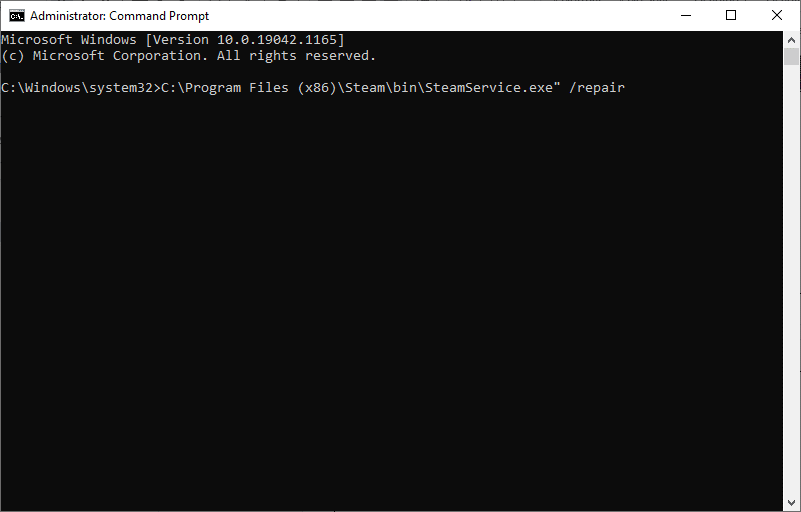
이제 Steam을 시작하고 모든 것이 잘 작동하는지 확인하십시오.
또한 읽기: Steam이 게임을 다운로드하지 않는 문제를 해결하는 방법
또는 커널 무결성을 활성화하고 커널 디버깅을 끄고 데이터 실행 방지를 활성화할 수 있습니다. 원하는 명령을 입력하여 Steam을 복구하는 방법은 다음과 같습니다.
1. 닫기 모든 작업 증기 및 종료 상의 버튼을 클릭하여 응용 프로그램 X 아이콘 (십자가) .
2. 이전 방법의 지시에 따라 명령 프롬프트를 관리자 로 실행 합니다.
3. 커널 무결성 을 활성화 하기 위해 주어진 명령을 입력 하고 Enter 키를 누릅니다 .
bcdedit /deletevalue nointegritychecks bcdedit /deletevalue loadoptions
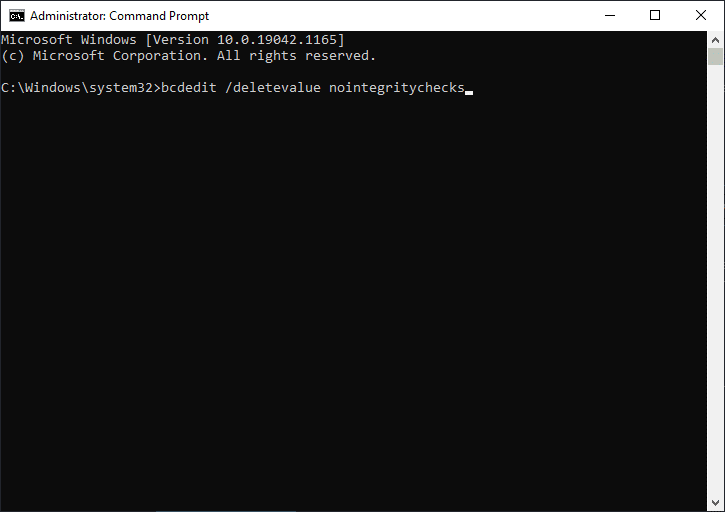
4. 다음으로 bcdedit /debug off 를 입력 하고 Enter 키 를 눌러 그림과 같이 커널 디버깅 을 비활성화합니다 .

5. 지금, 사용하려면 데이터 실행 방지 (DEP)를 입력 BCDEDIT / deletevalue NX (가)를 눌러 Enter 키를 실행합니다.

6. 마지막으로 PC 를 다시 시작하고 Steam을 다시 시작합니다.
문제가 해결되었는지 확인하십시오. 그래도 문제가 지속되면 Steam을 복구하는 방법에 대한 다음 방법을 따르십시오.
Steam 클라이언트 솔루션을 복구하는 다른 방법이 효과가 없는 경우 이것이 최후의 수단입니다. 소프트웨어 프로그램과 관련된 모든 결함 및 오류는 시스템에서 응용 프로그램을 완전히 제거하고 다시 설치하면 해결할 수 있습니다. Windows 10 PC에 Steam을 다시 설치하려면 아래 나열된 단계를 따르세요.
1. Windows 키를 누르고 앱을 입력 합니다. 그런 다음 Enter 키 를 눌러 앱 및 기능 창 을 엽니다 .
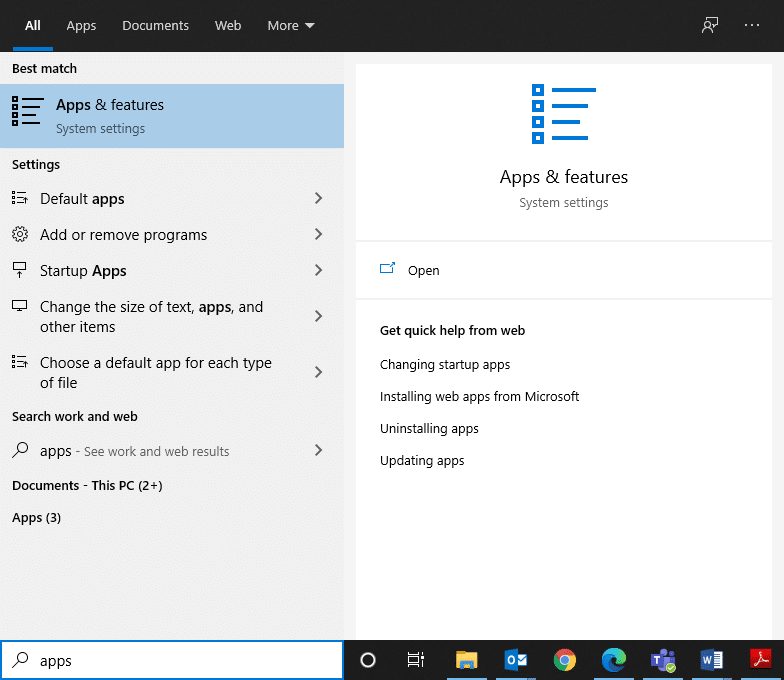
2. 이 목록 표시줄 에서 Steam 을 검색하세요 .
3. 이제 아래 그림과 같이 Steam을 선택 하고 제거를 클릭 합니다.
참고: 프로그램이 시스템에서 이미 삭제된 경우 여기에 표시할 항목을 찾을 수 없습니다. 라는 메시지 가 표시됩니다. 검색 기준을 다시 확인하십시오 .
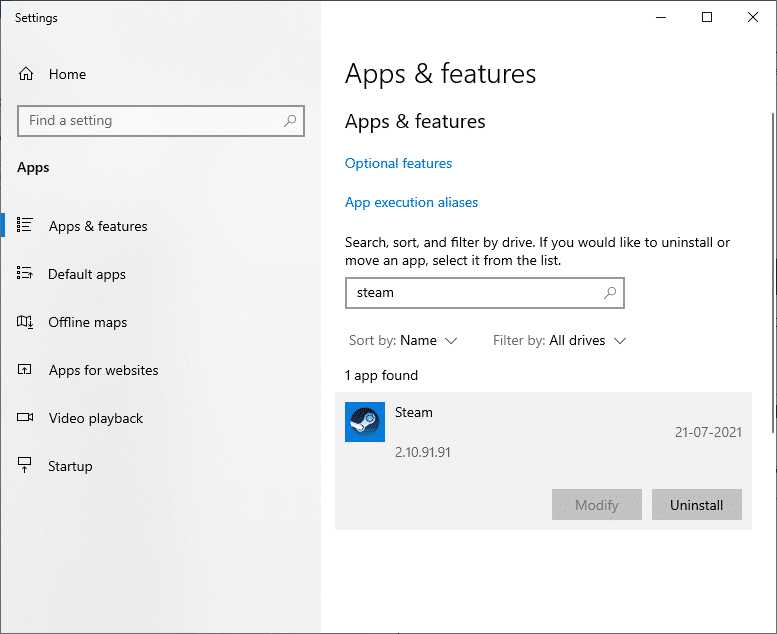
4. Steam 제거 창에서 제거 버튼을 클릭 하여 Steam을 제거합니다 . 이제 시스템에서 Steam을 성공적으로 삭제했습니다.
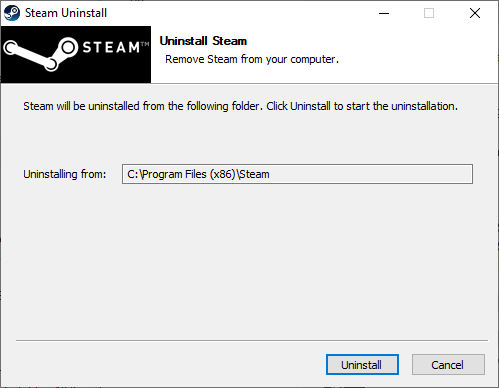
5. 여기 에 첨부된 링크를 클릭하여 Steam 을 다운로드 합니다.
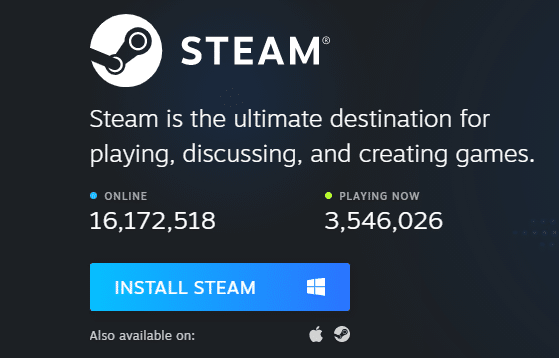
6. 다운로드 폴더로 이동 하여 Steam 설정 파일을 엽니다 .
7. Steam 설정 마법사에서 다음 버튼을 클릭 합니다.
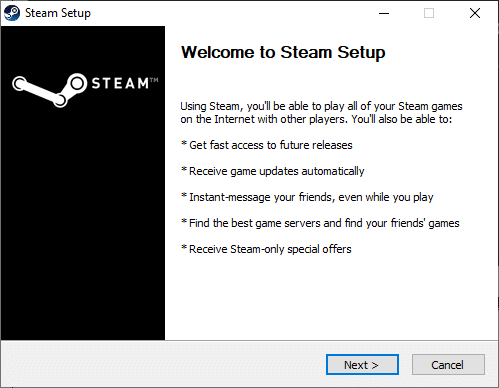
8. 찾아보기… 옵션 을 사용하여 대상 폴더 를 선택하고 설치를 클릭 합니다 .
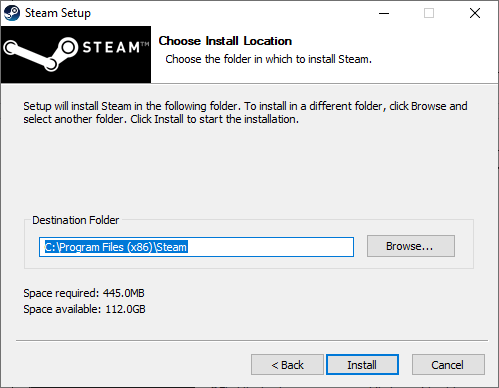
9. 그림과 같이 설치가 완료될 때까지 기다렸다가 마침을 클릭 합니다 .
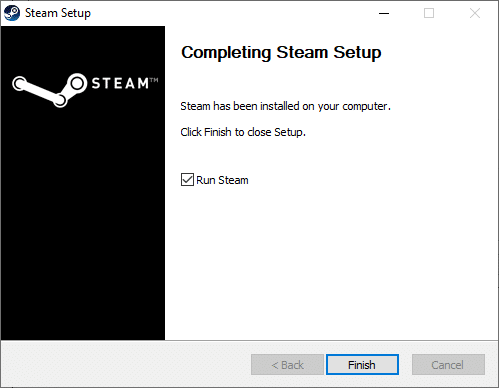
게임을 실행하고 지금 문제가 해결되었는지 확인하십시오.
추천
이 가이드가 도움이 되었기를 바라며 Windows 10에서 Steam 클라이언트 를 복구 하고 필요한 경우 다시 설치할 수 있기를 바랍니다. 어떤 방법이 가장 효과적인지 알려주십시오. 또한 이 기사와 관련하여 질문/제안 사항이 있으면 댓글 섹션에 자유롭게 남겨주세요.
이 글에서는 하드 드라이브에 문제가 생겼을 때 다시 접근할 수 있는 방법을 안내해 드리겠습니다. 함께 따라 해 보세요!
AirPods는 언뜻 보기에 다른 무선 이어폰과 별반 다르지 않아 보입니다. 하지만 몇 가지 잘 알려지지 않은 기능이 발견되면서 모든 것이 달라졌습니다.
Apple은 iOS 26을 출시했습니다. 완전히 새로운 불투명 유리 디자인, 더욱 스마트해진 경험, 익숙한 앱의 개선 사항이 포함된 주요 업데이트입니다.
학생들은 학업을 위해 특정 유형의 노트북이 필요합니다. 선택한 전공 분야에서 뛰어난 성능을 발휘할 만큼 강력해야 할 뿐만 아니라, 하루 종일 휴대할 수 있을 만큼 작고 가벼워야 합니다.
Windows 10에 프린터를 추가하는 것은 간단하지만, 유선 장치의 경우와 무선 장치의 경우 프로세스가 다릅니다.
아시다시피 RAM은 컴퓨터에서 매우 중요한 하드웨어 부품으로, 데이터 처리를 위한 메모리 역할을 하며 노트북이나 PC의 속도를 결정하는 요소입니다. 아래 글에서는 WebTech360에서 Windows에서 소프트웨어를 사용하여 RAM 오류를 확인하는 몇 가지 방법을 소개합니다.
스마트 TV는 정말로 세상을 휩쓸었습니다. 이렇게 많은 뛰어난 기능과 인터넷 연결 덕분에 기술은 우리가 TV를 시청하는 방식을 바꾸어 놓았습니다.
냉장고는 가정에서 흔히 볼 수 있는 가전제품이다. 냉장고는 보통 2개의 칸으로 구성되어 있는데, 냉장실은 넓고 사용자가 열 때마다 자동으로 켜지는 조명이 있는 반면, 냉동실은 좁고 조명이 없습니다.
Wi-Fi 네트워크는 라우터, 대역폭, 간섭 외에도 여러 요인의 영향을 받지만 네트워크를 강화하는 몇 가지 스마트한 방법이 있습니다.
휴대폰에서 안정적인 iOS 16으로 돌아가려면 iOS 17을 제거하고 iOS 17에서 16으로 다운그레이드하는 기본 가이드는 다음과 같습니다.
요거트는 정말 좋은 음식이에요. 매일 요구르트를 먹는 것이 좋은가요? 매일 요구르트를 먹으면, 몸에 어떤 변화가 있을까요? 함께 알아보죠!
이 기사에서는 가장 영양가 있는 쌀 종류와 어떤 쌀을 선택하든 건강상의 이점을 극대화하는 방법에 대해 설명합니다.
수면 일정과 취침 루틴을 정하고, 알람 시계를 바꾸고, 식단을 조절하는 것은 더 나은 수면을 취하고 아침에 제때 일어나는 데 도움이 되는 몇 가지 방법입니다.
임대해 주세요! Landlord Sim은 iOS와 Android에서 플레이할 수 있는 모바일 시뮬레이션 게임입니다. 여러분은 아파트 단지의 집주인 역할을 하며 아파트 내부를 업그레이드하고 세입자가 입주할 수 있도록 준비하여 임대를 시작하게 됩니다.
욕실 타워 디펜스 Roblox 게임 코드를 받고 신나는 보상을 받으세요. 이들은 더 높은 데미지를 지닌 타워를 업그레이드하거나 잠금 해제하는 데 도움이 됩니다.













